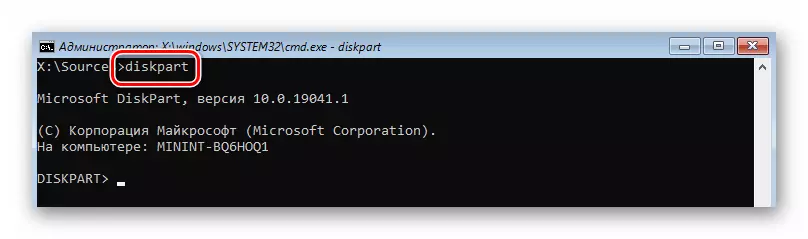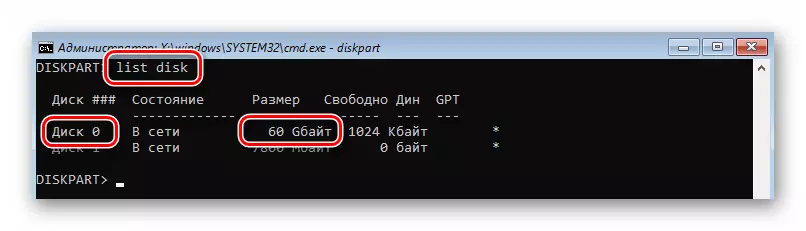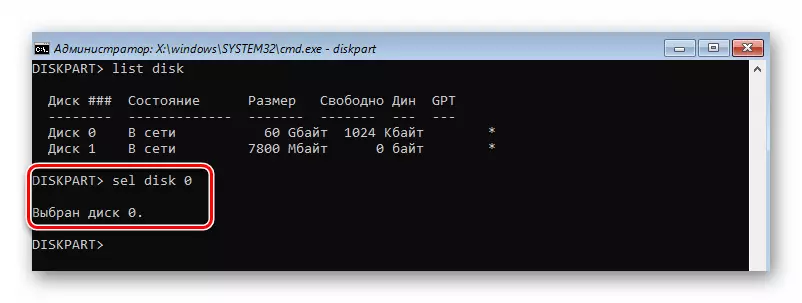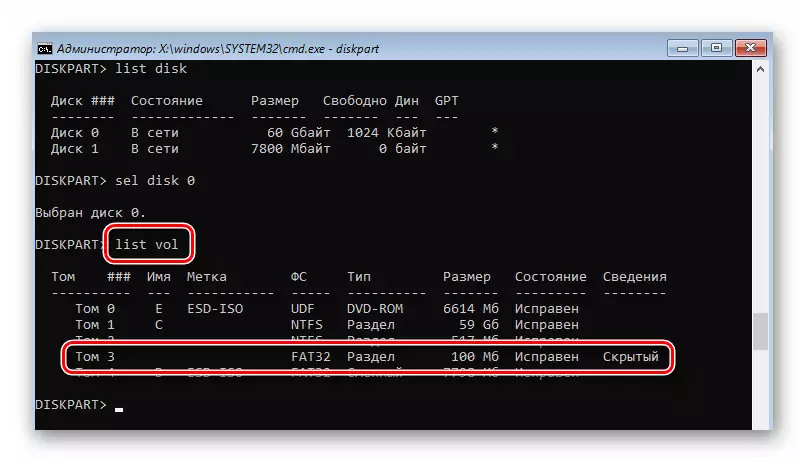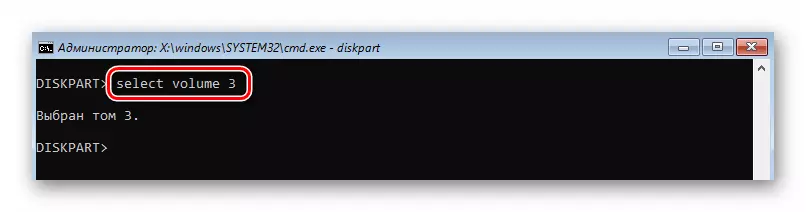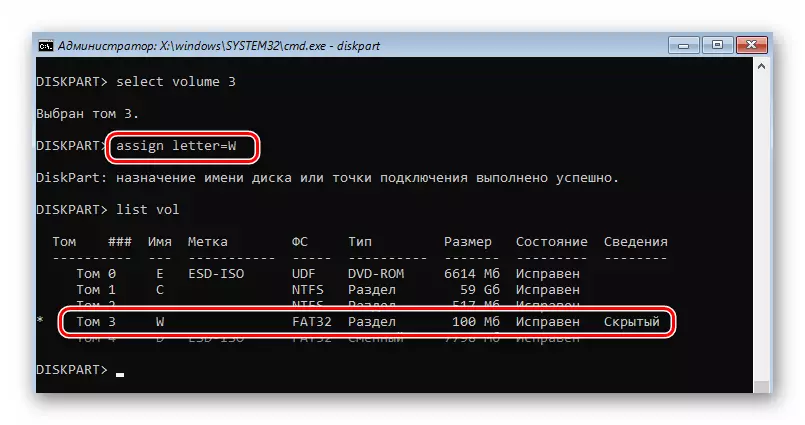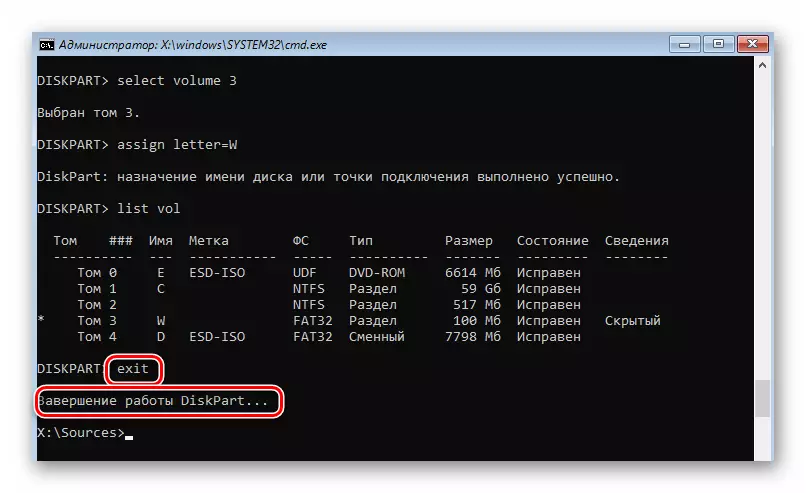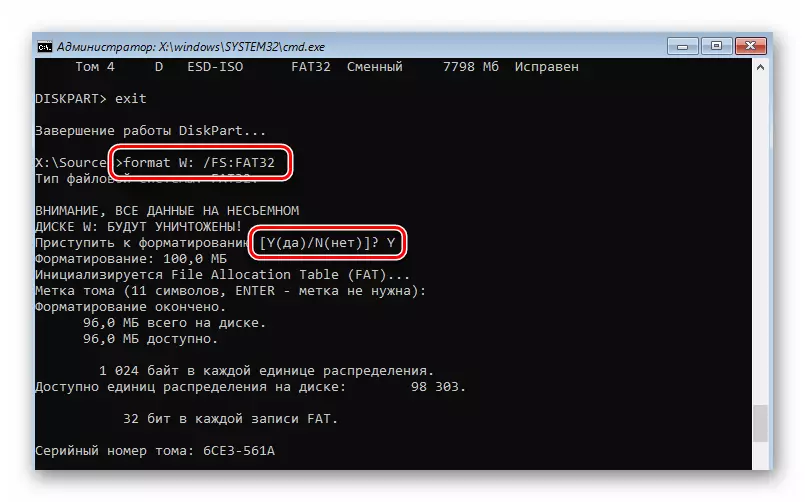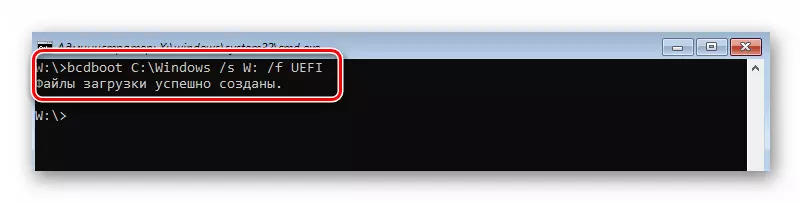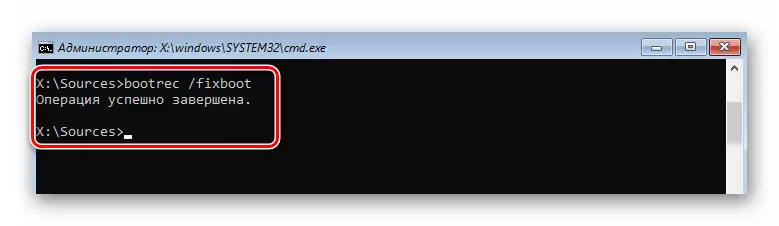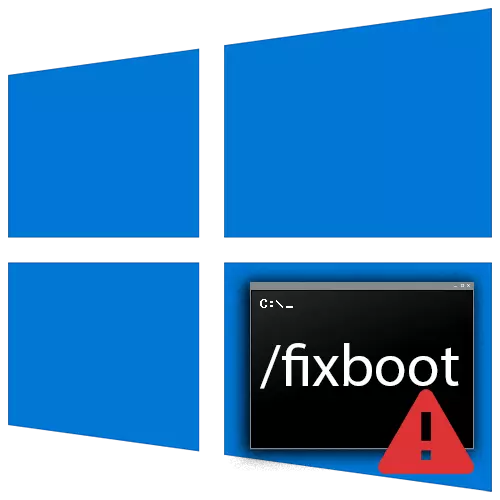
Шарҳ! Барои истифодаи ҳама усулҳое, ки дар методе дода шудаанд, шумо системаи 10-ро сабтшуда ё диск лозим хоҳед кард. Дастурамали муфассал барои иҷрои ин амалиёт дар мақолаи алоҳида навишта шудааст.
Муфассалтар: Ташкили гардонандаи флешдор uefi бо Windows 10
Усули 1: Воситаи барқарорсозии барқарорсозӣ
Дар ҳар як диски насбкунандаи Windows 10-и Windows 10 мавҷуд аст, ки қобилияти худкор ошкор ва бартараф кардани хатогиҳои боркунак ва инчунин фармони "Stimpeboot мебошад. Барои истифодаи он бояд риоя карда шавад:
- Гузарвари пурборро ба компютер / ноутбук ворид кунед ва аз он тавассути "менюи пурборкунӣ" пурбор кунед. Ин амалҳо аз онҳое, ки ҳангоми насби Windows идора мекунанд, фарқе надоранд. Агар шумо намедонед, ки шумо тугмаи "Менюи пурборро" хонед, пас роҳбарии мавзӯии моро хонед.
Муфассалтар: Роҳбари насби Windows 10 аз USB Drive ё диски
- Пас аз зеркашии диски танзимкунӣ, тугмаи навбатиро пахш кунед. Дар қуттии муколамаи аввал шумо метавонед параметрҳои аслиро тарк кунед.
- Дар тугмаи зерин тугмаи "Барқароркунии система" -ро клик кунед.
- Дар равзанаи интихоби амал, тугмаи "Афзалро" -ро клик кунед.
- Минбаъд, аввалин ашёро интихоб кунед - "Ҳангоми боркунӣ барқароршавӣ" -ро интихоб кунед.
- Қадами навбатӣ интихоби системаи оператсионӣ, ки дар он таҷрибаи барқароршавӣ бояд оғоз ёбад. Агар шумо якчанд OS насб карда бошед, дар рӯйхат дар клавиатура ба рӯйхат интихоб кунед ва "Enter" -ро пахш кунед. Дар акси ҳол, шумо танҳо як чизро хоҳед дид.
- Баъд аз ин, система ба таври автоматикӣ бозмедорад. Раванди ташхиси компютер оғоз меёбад.
- Агар хатогиҳо ҳангоми тафтиши бахшҳои боркунӣ пайдо шаванд, Snap кӯшиш мекунад, ки онҳоро ба таври худкор ислоҳ кунад. Шумо паёми мувофиқро дар экран мебинед ва барои бозоғоз кардани система. Ин корро кунед.
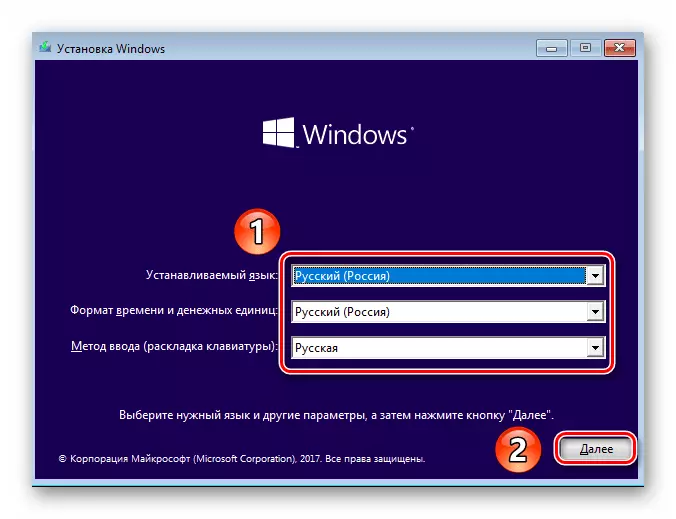
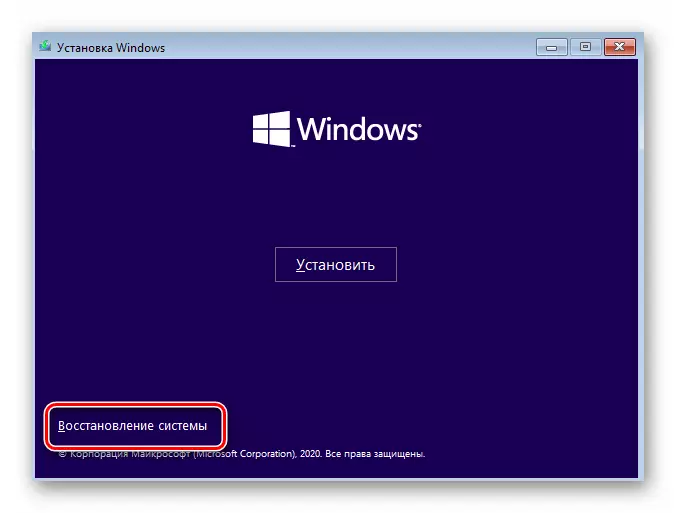
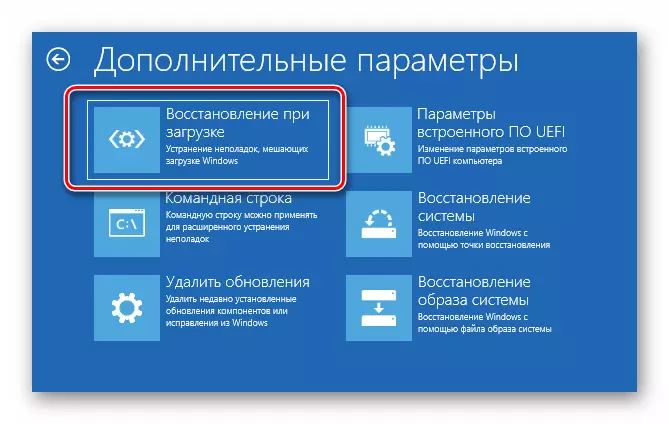
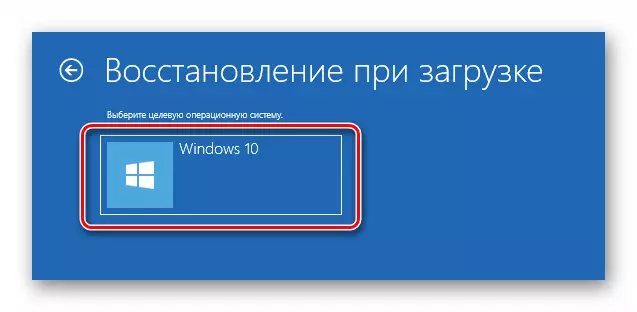
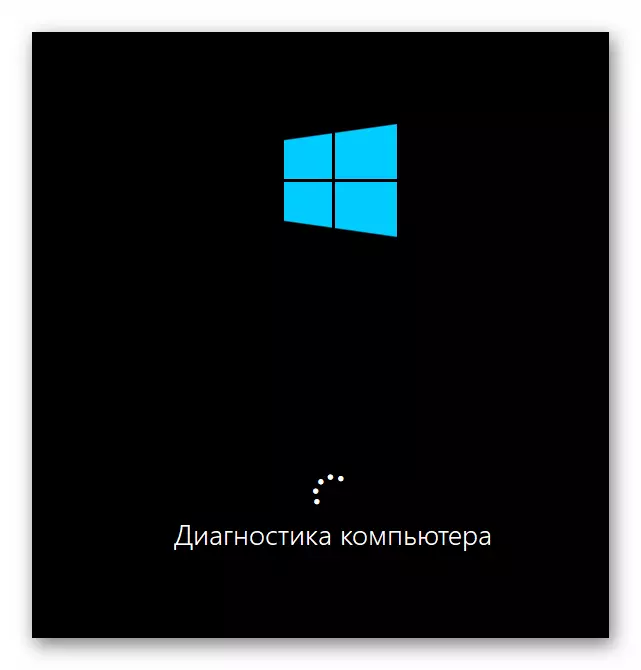
Як минуси ин усул дар он аст, ки коммуналӣ мушкилот надорад. Агар он хатогиро муайян накунад, паём дар зер нишон дода шудааст. Дар ин ҳолат, мо тавсия медиҳем, ки тугмаи "Танзимоти пешрафта" -ро пахш карда, бевосита ба ашёи навбатӣ равед.
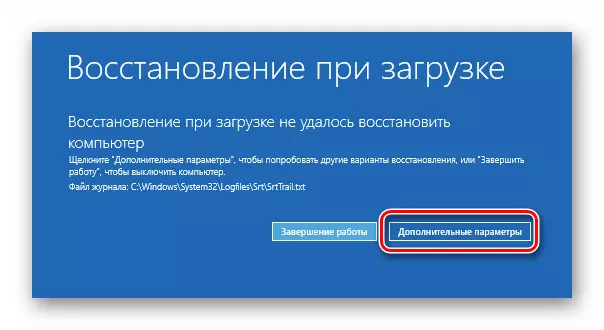
Усули 2: Аз нав сабт кардани бахши пурборкунии система
Ин усул рамзи барномаро аз нав сабт мекунад ва амалиёти дурусти пурборкунандаи bootmgrgerро таъмин мекунад.
- Чор амали аввалро, ки дар усули қаблӣ тавсиф шудаанд, такрор кунед. Вазифаи шумо ин аст, ки тугмаи "Афзалёбӣ" -ро пахш кунед.
- Дар равзанаи навбатӣ аз параметри пешниҳодшуда, ашёи "Фармон" -ро интихоб кунед.
- Дар тирезае, ки кушода мешавад, фармони зеринро ворид кунед. Ҳама камбудиҳоро риоя кунед ва мактубҳоро набуред.
Sysect / nt60 sys
- Агар шумо ҳама чизро дуруст иҷро карда бошед, огоҳинома огоҳ карда мешавад, ки рамзи пурборшаванда бомуваффақият дар тамоми ҳаҷмҳо нав карда мешавад.
- Пас аз ин, дар ҳамон тиреза фармони bootrec / FootBoot-ро ворид кунед. Бо ҳиссаи калони эҳтимолият, дастрасӣ ба ин STAP кушода мешавад.
- Агар муваффақиятро танҳо пӯшед ва тугмаи "сатри" -ро пӯшед ва тугмаи "идома" -ро дар менюе, ки пайдо мешавад, клик кунед.
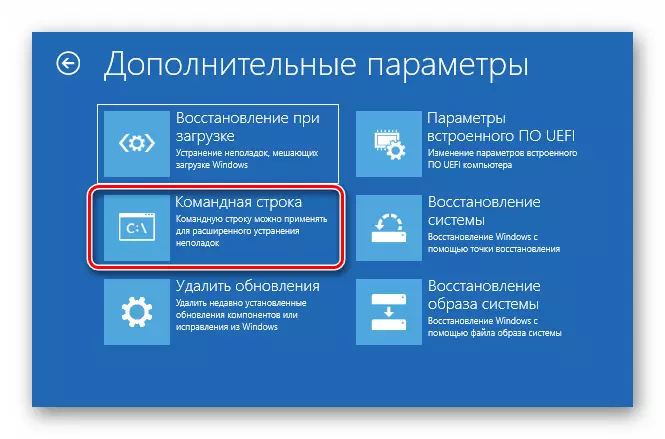
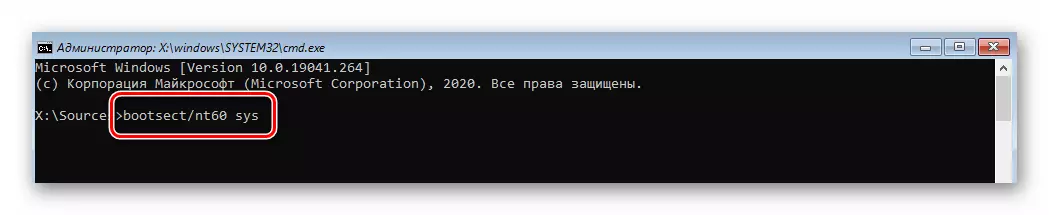

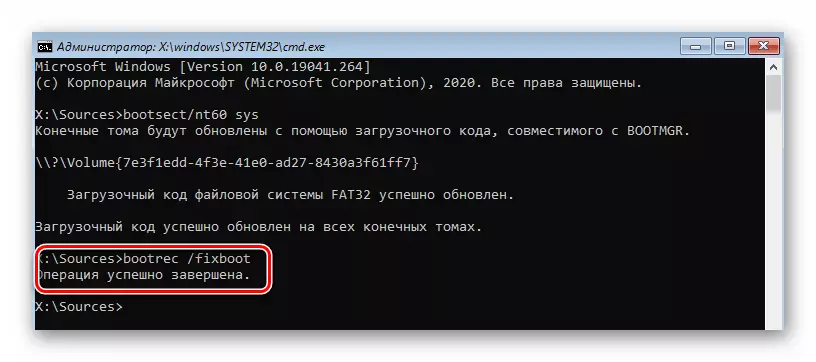
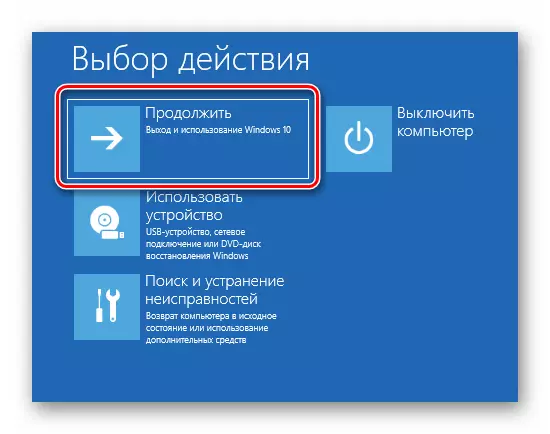
Усули 3: Барқарор кардани сабтҳои пурбор
Ягон усули ками самаранок барои барқарор кардани дастрасӣ ба фармони FixBoT аст, ки нигоҳдорӣ бо параметрҳои зеркашии зеркашӣ ва сабти асосии пурборшаванда бошад. Ин усул чунин аст:
- Аз рӯи аналогия бо усули қаблӣ, хатти "фармон" -ро аз Менюи "Афзаловоз" тавассути зеркашӣ аз васоити васоибӣ кушоед.
- Дар равзанае, ки мекушояд, фармони Bootrec / RunduildBCD-ро ворид кунед ва "Enter" -ро пахш кунед. Ҳама системаҳои насбшуда дар дискҳои пайвастшуда. Агар утилай ибтидо ягон OS-ро ошкор накунад, он шуморо хоҳиш мекунад, ки рӯйхати ҷориро илова кунед. Ин корро кунед.
- Минбаъд, дар ҳамон тиреза фармонҳои bootreec / TestMbb-ро ворид кунед ва Enter-ро дубора Enterро пахш кунед. Ин амал сабт кардани дискри асосии диски системаро аз нав сабт мекунад.
- Баъд аз ин, кӯшиш кунед, ки фармони bootrec / fixbour-ро иҷро кунед. Эҳтимол, эҳтимолияти дастрасӣ ба коммуналӣ барқарор карда мешавад ва системаи оператсионии шумо ҳангоми бозоғозиро дуруст оғоз мекунад.
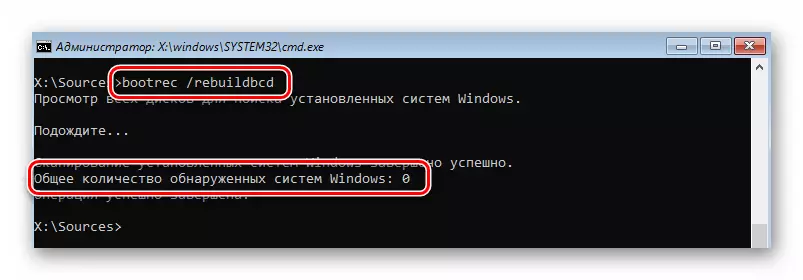
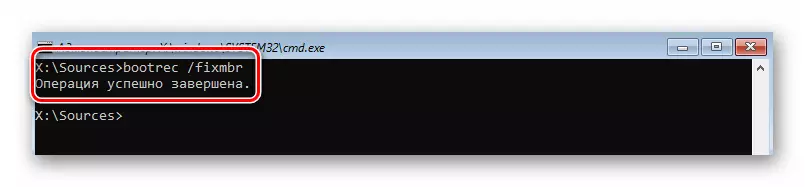
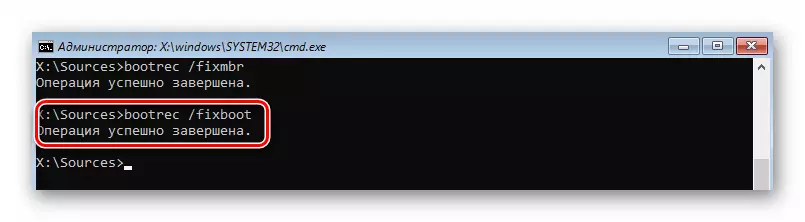
Усули 4: Форматкунии қисмати пурбор
Бо нобаёнӣ, дар диски сахт, бахши алоҳида ҷудо карда мешавад. Дар ҳолати мушкилоти интиқодӣ шумо метавонед кӯшиш кунед, ки пурра насб кунед ва дубора насб кунед.
- Тавассути диски пурборшаванда, ҳамон тавре ки онҳо дар ду усули қаблӣ иҷро карданд, "сатри фармондеҳ" -ро иҷро кунед. Дар фармони дискпартаҳо, ки пайдо мешавад. Ин амал ба шумо имкон медиҳад, ки менеҷери кориро оғоз кунед.
- Минбаъд фармони диски рӯйхатро коркард кунед. Дар натиҷа, рӯйхати ҳамаи дискҳое, ки ба компютер пайваст мешаванд, пайдо мешаванд. Шумо бояд рақами дискро дар хотир доред, ки система насб шудааст.
- Он гоҳ шумо бояд ин дискро интихоб кунед. Ин тавассути иҷро кардани фармони Self Face Self, ки ба ҷои "X" ба ҷои "X" зарур аст, шумо бояд рақами HDD / SSD-ро таъин кунед. Дар мавриди мо, ин "0" аст.
- Акнун ба шумо лозим аст, ки рӯйхати ҳамаи қисмҳои диски интихобшударо кушоед. Барои ин кор, рӯйхати рӯйхатро истифода баред. Рақами баландии овозро дар хотир доред, ки дар он борбардорӣ нигоҳ дошта мешавад. Одатан, системаи файли FRE32-ро истифода мебарад, он на пинҳон ва вазни на бештар аз 500 Мб.
- Ҳаҷми дилхоҳро бо фармони Ҳаҷм интихоб кунед. Боз ба ҷои "X" шумо бояд арзиши худро иваз кунед. Он ба "3" баробар аст.
- Қадами навбатӣ бахши интихобшудаи номаи беназир гузошта мешавад. Ин бо истифода аз мактуби таъин = X фармон амалӣ карда мешавад. Бори дигар, ба ҷои "X" мактуби шуморо иваз мекунад. Вай метавонад ҳама гуна бошад. Хӯроки асосии он аст, ки ҳарфи интихобшуда дар аломати қисмҳои дигар диск истифода намешавад. Пас аз иҷрои фармон, шумо метавонед рӯйхати рӯйхатро баргардонед, то тағиротҳои додашударо санҷед. Мо номаи "W" гузоштем.
- Акнун шумо метавонед аз "диски" Snap бароед. Барои ин, дохил кардани "фармони" Баромадро ворид кунед ва "Enter" -ро пахш кунед.
- Мо ба формати фасл бо боркунаки. Фармони зеринро ба ин амал кунед:
Формат W: / FS: Fat32
Ба ҷои "W", фаромӯш накунед, ки номаи худро, ки қаблан маълумед, гузоред. Дар раванди формат, шумо бояд ниятҳои худро бо ворид шудан ба ҳарфи "й" ва пахшкунии "ENGE" тасдиқ кунед. Ғайр аз он, ба додани ном барои ин пешниҳод карда мешавад. Ин ихтиёрӣ аст, бинобар ин шумо метавонед ин қадамро бо пахшкунии "Enter" гузаред. Дар натиҷа, шумо бояд тасвири зеринро бубинед:
- Ҳоло он танҳо барои навиштани боркуниҳо ба ҳаҷми форматшуда боқӣ мемонад. Бе он, система танҳо оғоз намешавад. Барои ин фармони зеринро иҷро кунед:
C: \ Windows / S W: / F uefi
Ҳарфи худро ба ҷои "W" -и худ "гузоред. Агар ҳама чиз дуруст кор карда шавад, шумо паёмро дар бораи эҷод кардани файлҳо хоҳед дид.
- Дар охир, кӯшиш кунед, ки фармони bootrec / fixbour-ро иҷро кунед. Эҳтимол, дастрасӣ ба он барқарор карда мешавад.